
Criar uma apresentação de PowerPoint impactante envolve não apenas um conteúdo atraente, mas também uma transição suave entre os slides. As transições automáticas de slides desempenham um papel crucial em manter o foco e o engajamento do seu público. Neste guia abrangente, forneceremos uma abordagem passo a passo sobre como fazer os slides mudarem automaticamente no PowerPoint, garantindo uma apresentação profissional e dinâmica.
Entendendo as Transições Automáticas
As transições automáticas permitem que seus slides mudem suavemente de um para o outro, aprimorando o fluxo e o impacto geral da sua apresentação. Ao dominar esse recurso, você pode elevar seus slideshows e entregar uma narrativa cativante.
Passo 1: Abra Sua Apresentação do PowerPoint
Comece abrindo o PowerPoint e sua apresentação. Certifique-se de que seus slides estejam organizados na ordem desejada para sua apresentação.
Passo 2: Selecione o Slide que Deseja Modificar
Clique no slide onde você deseja aplicar a transição automática. Para aplicar a mesma transição a vários slides, mantenha pressionada a tecla Ctrl enquanto seleciona os slides.
Passo 3: Acesse a Aba de Transição
Navegue até a aba "Transição" na faixa de opções do PowerPoint. Aqui, você encontrará uma variedade de efeitos de transição para escolher.
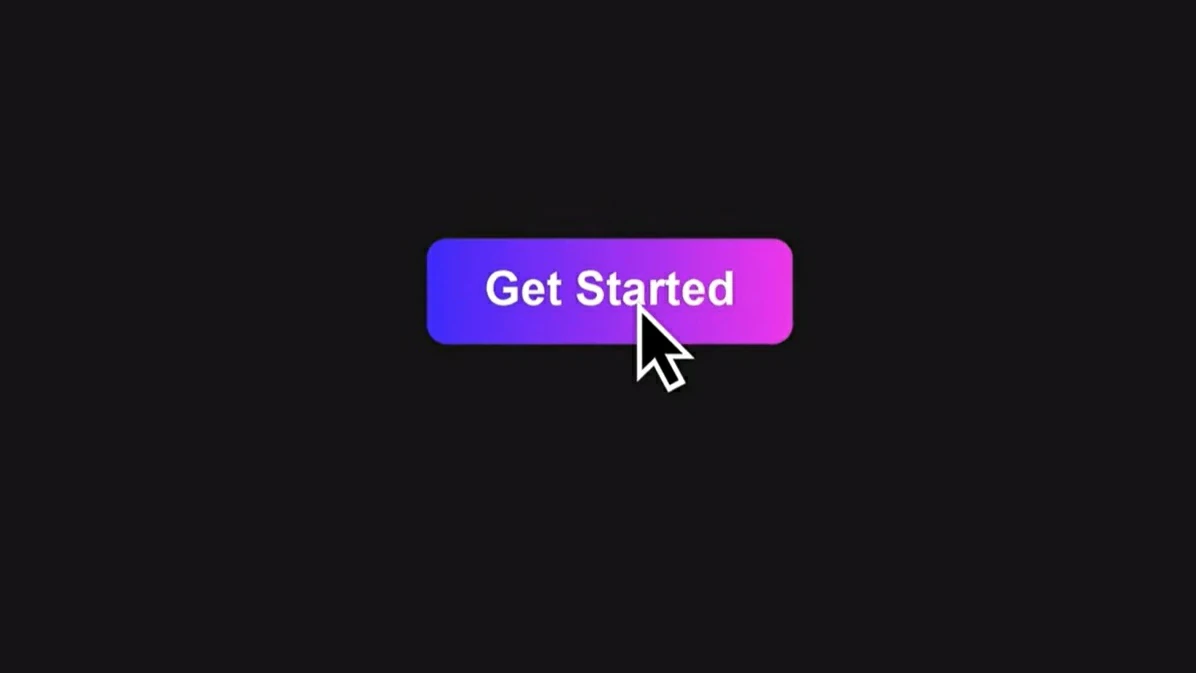
Passo 4: Escolha um Efeito de Transição
Clique no efeito de transição desejado para ver uma prévia ao vivo no slide selecionado. Escolha um efeito que complemente o tom e o conteúdo da sua apresentação. O PowerPoint oferece várias opções, desde desvanecimentos sutis até flips e giros dinâmicos.
Passo 5: Defina as Opções de Transição
Personalize a transição de acordo com sua preferência. Você pode ajustar a velocidade, modificar a direção e aplicar outras opções específicas com base no efeito que você escolheu.
Passo 6: Aplicar a Todos os Slides (Opcional)
Para manter a consistência, você pode aplicar a mesma transição automática a todos os slides da sua apresentação. Clique no botão "Aplicar a Todos" para garantir uma aparência profissional em toda a sua apresentação.
Passo 7: Visualize Sua Apresentação
Antes da sua apresentação real, visualize seus slides. Clique na aba "Apresentação de Slides" e selecione "Do Início" para ver sua apresentação como seu público faria. Isso permite que você garanta que as transições sejam suaves e melhorem o fluxo geral da narrativa.
Conclusão
Dominar as transições automáticas de slides no PowerPoint é essencial para criar apresentações cativantes. Seguindo estes passos, você pode garantir um fluxo contínuo de informações, mantendo seu público engajado e focado. Pratique diferentes efeitos de transição para encontrar aquele que melhor se adapta ao seu estilo de apresentação e mensagem.
Perguntas Frequentes
1. Posso personalizar a duração da transição automática de cada slide?
Sim, você pode personalizar a duração da transição automática de cada slide. Na aba de Transição, você encontrará opções para definir durações específicas, permitindo que você controle o ritmo da sua apresentação.
2. As transições automáticas de slides são suportadas no PowerPoint Online?
Sim, as transições automáticas de slides são suportadas no PowerPoint Online. O processo é semelhante à versão desktop. Abra sua apresentação, acesse a aba de Transição e siga os passos para aplicar transições automáticas aos seus slides.
3. Posso adicionar efeitos sonoros às transições automáticas de slides?
Certo. O PowerPoint permite que você adicione efeitos sonoros às suas transições de slides. Na aba de Transição, você encontrará uma opção para adicionar som. Escolha entre os efeitos sonoros disponíveis ou faça o upload do seu próprio arquivo de áudio para aumentar o impacto de suas transições.
4. É possível desabilitar transições automáticas para slides específicos?
Sim, você pode desabilitar transições automáticas para slides específicos. Selecione o slide, vá para a aba de Transição e escolha a opção "Nenhum" entre os efeitos de transição para desabilitar as transições automáticas para aquele slide específico.
5. Qual é a duração ideal para transições automáticas de slides?
A duração ideal para transições automáticas de slides depende do conteúdo e do ritmo da sua apresentação. Geralmente, transições com duração entre 1 a 2 segundos funcionam bem para a maioria dos slides. Ajuste o tempo com base na complexidade das informações apresentadas e nas preferências do seu público.


